Jira ワークフローの概要
Jira ワークフローとは
Jira では、作業項目が作成から完了までにたどる道のりをワークフローと呼んでいます。それぞれのワークフローは、作業項目がそのライフサイクルの間に通過する一連のステータスとトランジションで構成され、通常は組織内の作業工程を表します。
Jira ワークフローは、作業項目の作成から完了までにチームがたどるプロセスを表しています。下の図はワークフローの例です。
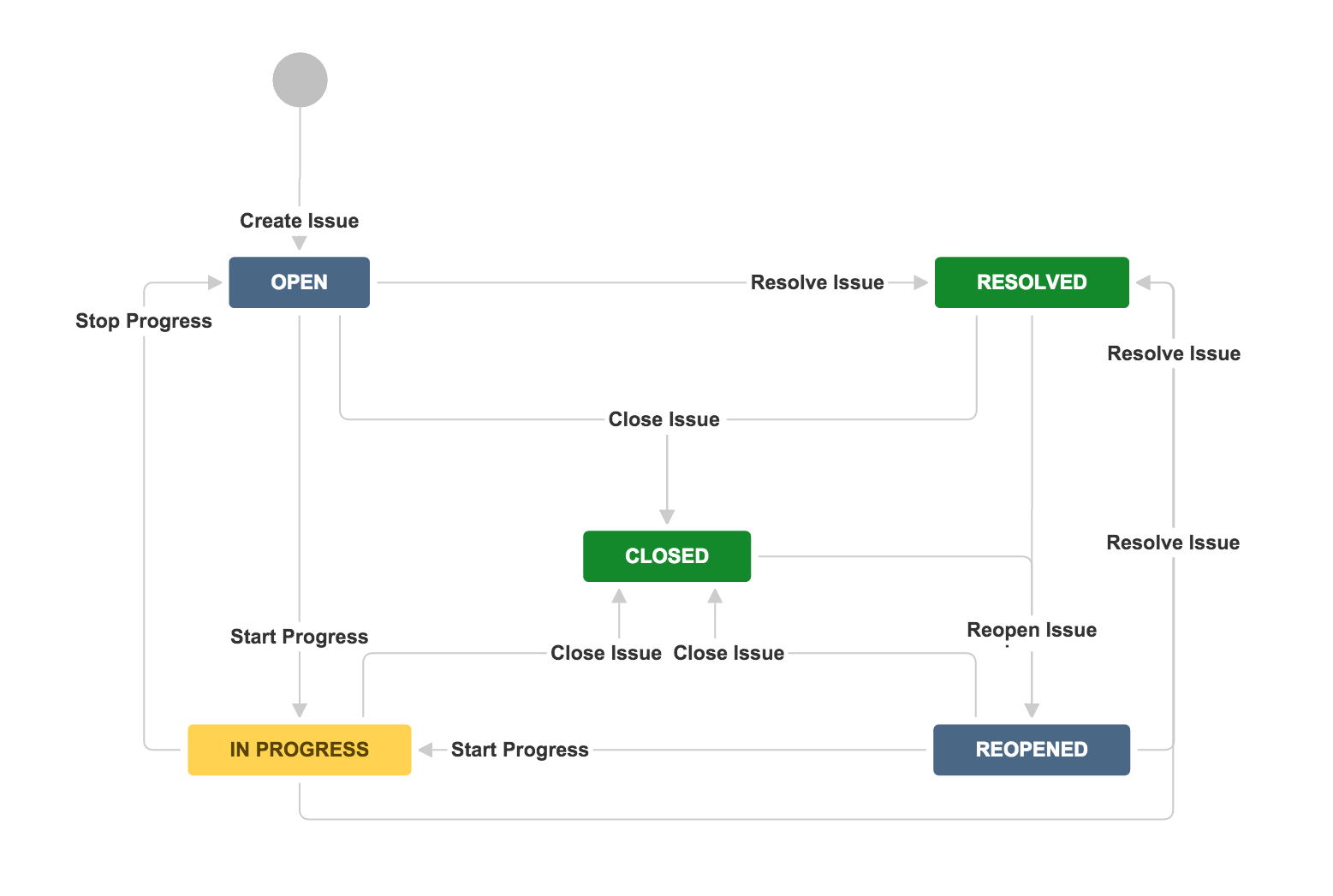
Jira ワークフローは 3 つの一意の要素で構成されています。
- ステータス: ステータスは、作業項目がワークフローのどこにあるかを示します。たとえば、オープン、進行中、レビュー中、スケジュール済み、保留中、待機中などがあります。
- トランジション: 作業項目を次のステータスに移行するために行うアクションを表します。トランジションは一方向性のリンクであるため、1 つの作業項目を 2 つのステータス間で何度も移動する必要がある場合は、2 つのトランジションを作成する必要があります。
- 解決: タスクが完了し、オープンではなくなると、解決状況ステータスになります。例としては、クローズ済み、解決済み、リリース済み、完了済み、完了、終了済み、非推奨 (これは企業管理対象スペースでのみ使用できます) などがあります。
ワークフロー スキームとは
さまざまなタイプの作業がさまざまなプロセスを通過します。Jira では、さまざまなワークフローをさまざまな作業タイプに関連付けることができるため、チームはワークフローをより正確に把握できます。権限スキームと同様に、ワークフロー スキームはワークフローと作業タイプの間の関連付けのセットです。スペースごとに 1 つ以上のワークフロー スキームが必要となり、1 つのワークフロー スキームを複数のスペースに適用できます。
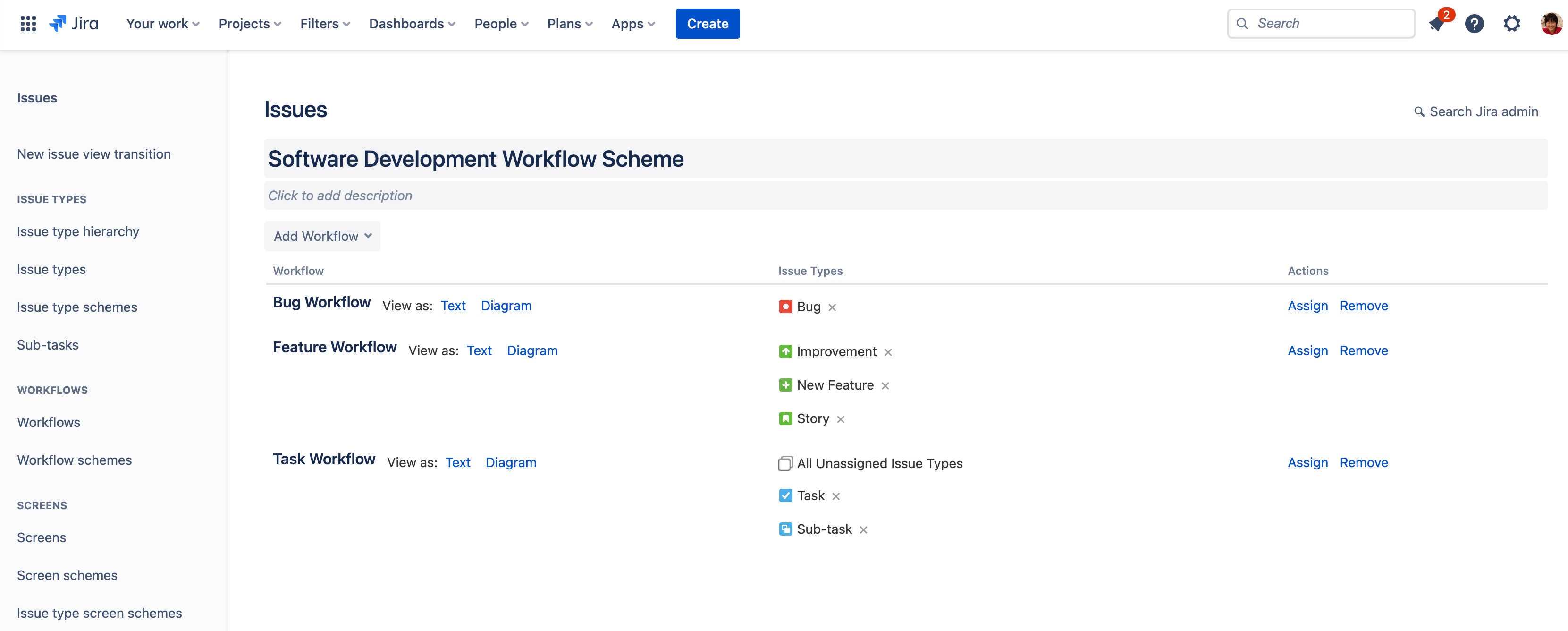
次のようなユース ケースを考えてください。
ある組織には開発チームが 1 つしかなく、その開発チームが Jira スペースを使用して作業を管理しています。このスペースには、作業タイプごとに独自のワークフローがあります。
- バグ作業タイプは、解決が必要なエラーです。「トリアージ」や「修正済み」などのステータスがあります。
- ストーリー作業タイプは、機能関連の作業です。「デザイン WIP」、「デザイン レビュー」、「開発準備完了」などのステータスがあります。
- タスクとサブタスクの作業タイプは、他のすべてのタイプのプロジェクト作業です。「未着手」、「進行中」、「完了」などのステータスがあります。
1 年間で、開発チームの規模が 2 倍になりました。エンジニアリング マネージャーはチームを 2 つに分け、2 つ目の Jira スペースを作成します。どちらのチームの作業も似ているので、最初のスペースのワークフロー スキーム、つまりワークフローと作業タイプの間の関連付けのセットを、2 番目のスペースに適用します。
2 つのチームはそれぞれ独自のスペースを所有しているので、関連するタスクに集中し続け、自分の作業を自律的に管理できます。同時に、同じワークフロー スキームを共有しているため、エンジニアリング マネージャーは両方のスペースのすべての作業項目について完全で一貫したビューが得られます。
ワークフロー スキームは現在、企業管理対象スペースでのみ利用できます。詳細を見る
ワークフロー エディターとは
ワークフロー エディターは、ワークフローのステップとトランジションを作成、視覚化、編集できるグラフィカル ツールです。このツールにアクセスするには、「Jira システム管理者」グローバル権限を持つユーザーとしてログインする必要があります。
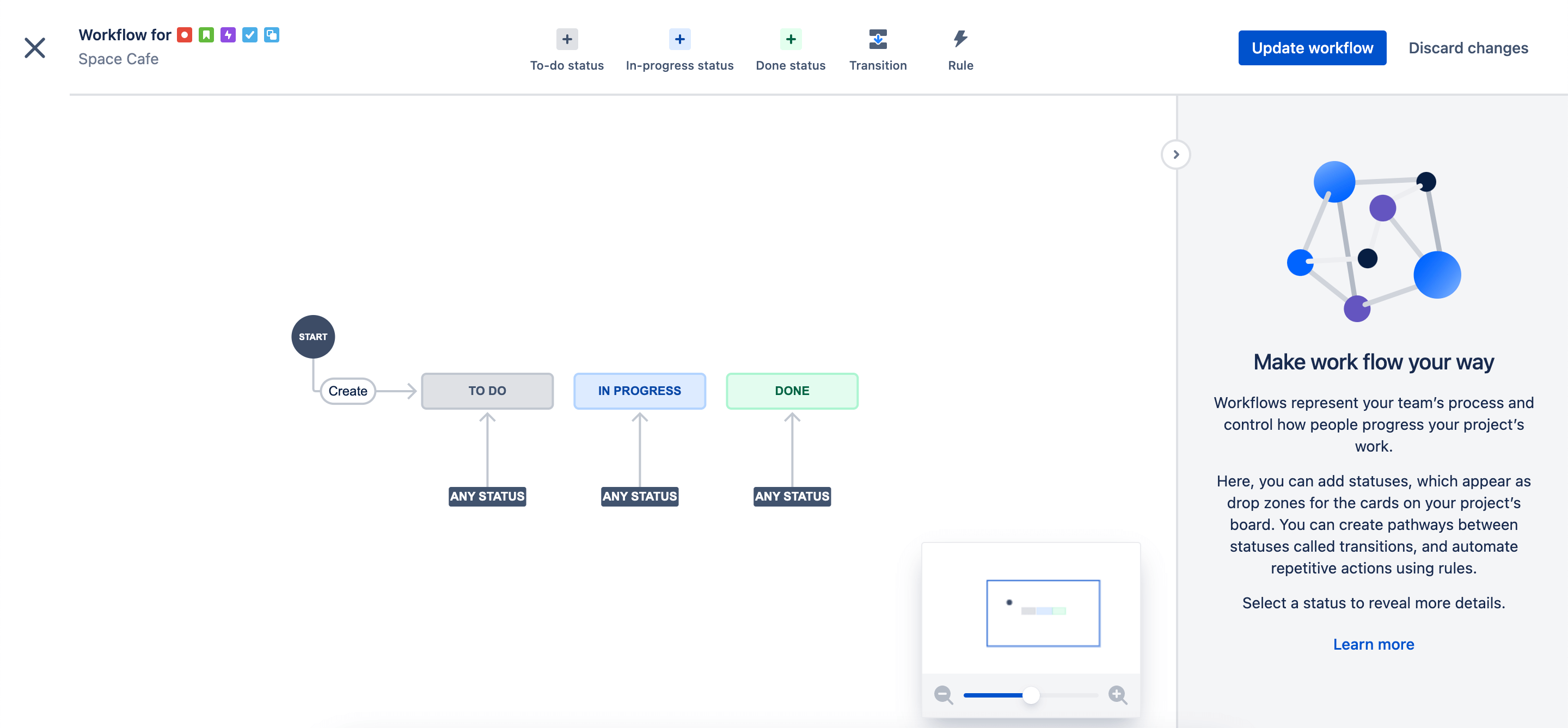
ワークフロー エディターは現在、チーム管理対象スペースでのみ使用できます。
ワークフローとボードの関係
Jira では、ワークフローはボードと極めて密接に関連しています。ワークフローとは、作業項目が作成から完了までにたどる道のりです。各ワークフローには、作業項目がそのライフサイクルの間に通過する一連のステータスとトランジションがあります。ボードは、ワークフロー内を移動する作業を視覚化するために使用するツールです。
多くの場合、Jira 管理者は、ワークフローのステップに合わせてボードの列を設定します。ワークフローがシンプルなチームの場合、各列の作業項目のステータスがワークフローのステップにも反映されます。
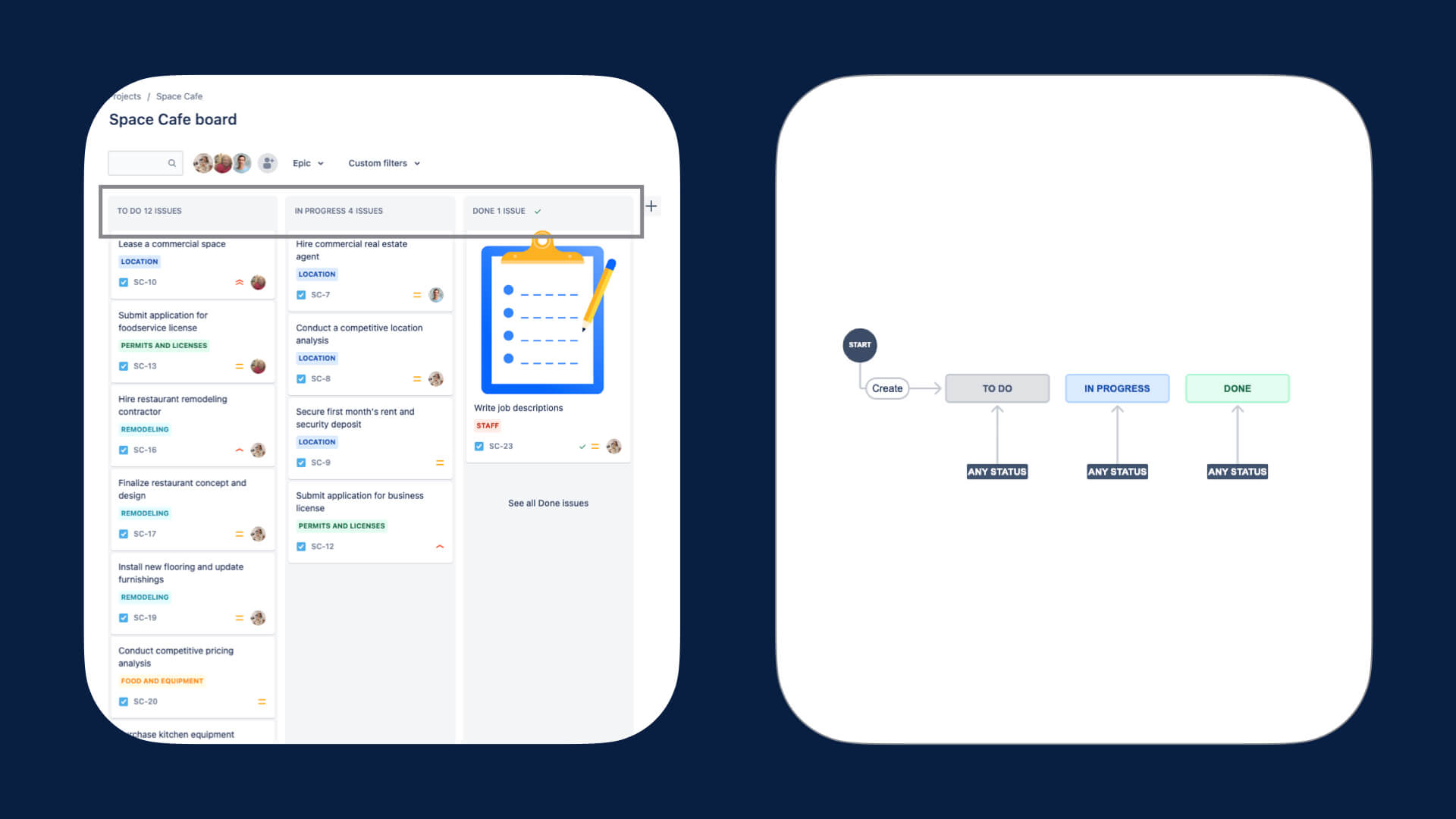
より複雑なプロセスを持つチームの場合、ボードの列はワークフロー全体のステップのサブセットしか表していない可能性があります。このような状況では、チームは通常、各列に複数のステータスをマッピングします。これにより、チームはボードを煩雑にすることなく、さまざまな作業タイプのさまざまなワークフローをより正確に表現できます。
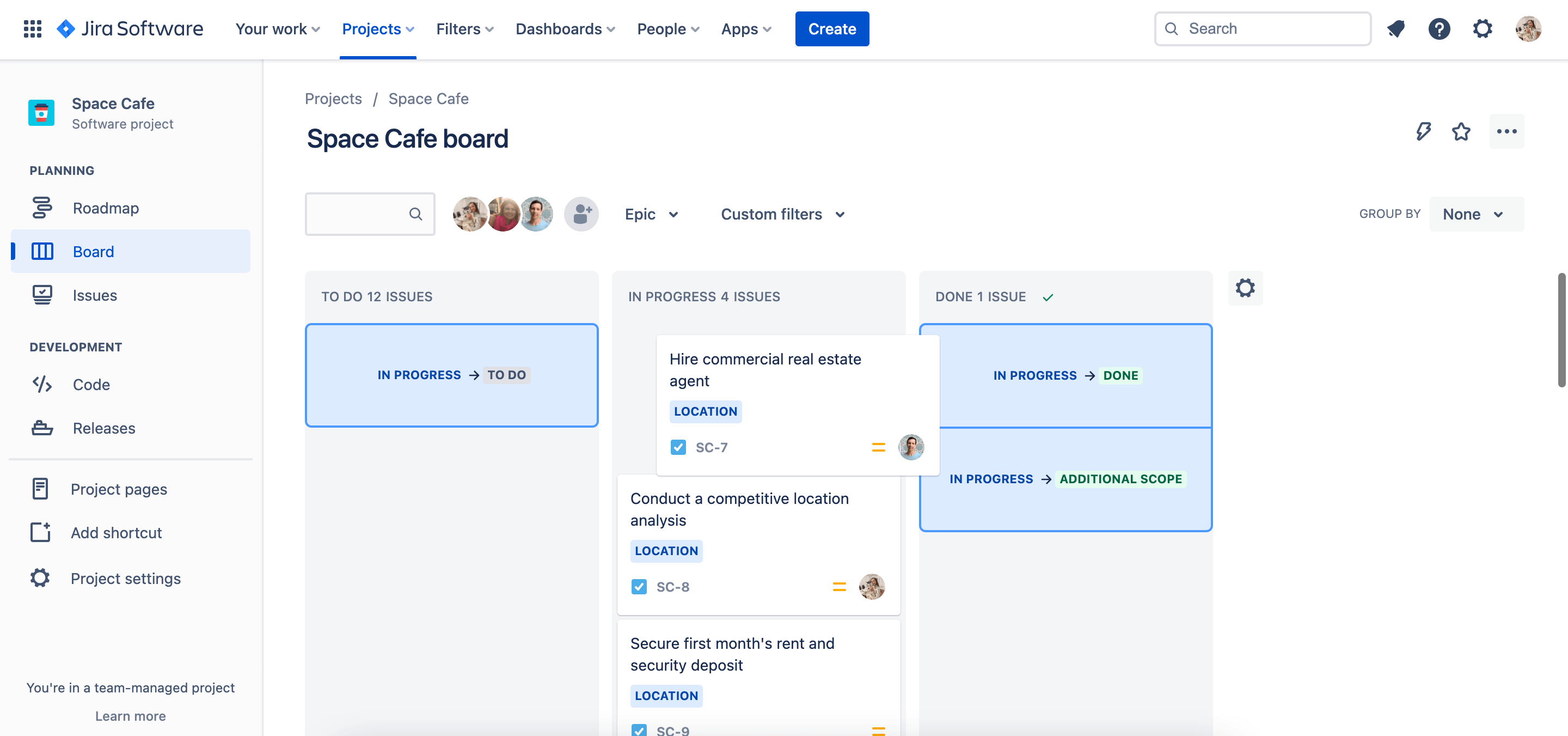
ワークフローの高度な設定と自動化ルールの比較
企業管理対象スペースには高度な設定オプションが備わっているので、複雑なワークフローでも簡単にマッピングして合理化できます。たとえば、条件を作成して、インスタンスのトランジションがユーザーによって実行されるべきかどうかを制御できます。
同様の機能が、自動化ルールとして Automation for Jira に存在します。しかし、いくつかの重要な違いがあります。
- 高度なワークフロー設定は、ワークフロー スキームによって各スペースにのみ関連付けられていますが、自動化ルールはさまざまな機能に適用できます。
- 高度なワークフロー設定は実行が少し難しいかもしれませんが、大規模な管理が簡単に行えます。
- スペースごとに利用できる自動化ルールはエディションによって異なるため、詳細なワークフロー設定はホスティング リソースへの負担を軽減できます。プランを比較する
ワークフローの高度な設定は、現在、企業管理対象スペースでのみ使用できます。